Comment modifier le serveur DNS sous Windows, Mac OS, Android et iOS
Programme éducatif De La Technologie / / December 19, 2019
Serveur DNS est le plus souvent fourni par votre fournisseur d'accès Internet, pour faire face à leurs tâches. Mais les problèmes de parfois se posent:
- arrêt Loaded certains sites.
- L'accès au contenu est bloqué pour des raisons géographiques.
- Sur le serveur, le fournisseur n'est pas une protection fiable.
Et puis il est recommandé d'utiliser des services tiers. Les plus populaires - Google Public DNS et OpenDNS. Google Public DNS fournira un des sites de charge stable. OpenDNS, en plus, peut offrir des fonctionnalités améliorées: filtre intégré, une protection anti-phishing et le contrôle parental. Pour ce faire, en haut.
Serveur DNS sur Windows Modifier
Si vous avez Windows 10, cliquez droit sur l'icône de connexion et sélectionnez « Réseau et Options Internet. »
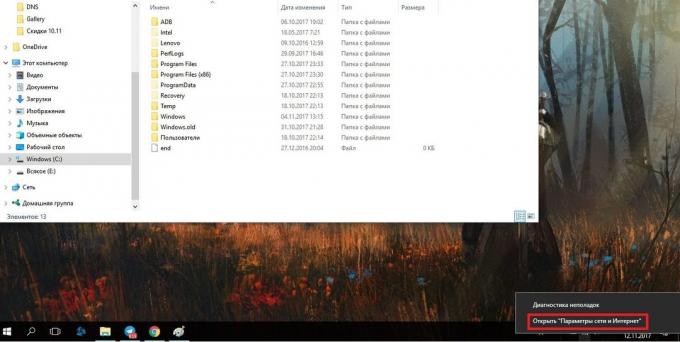
Faites défiler la page, ouvrez le « réseau Control Center et Centre de partage. »

Si vous avez Windows 7, 8, 8.1, juste un clic droit sur l'icône du réseau et sélectionnez immédiatement « Réseau Control Center et Centre de partage. » Les étapes suivantes sont les mêmes pour toutes les versions de Windows.
Vous devez accéder au menu « Modifier les paramètres de l'adaptateur ».
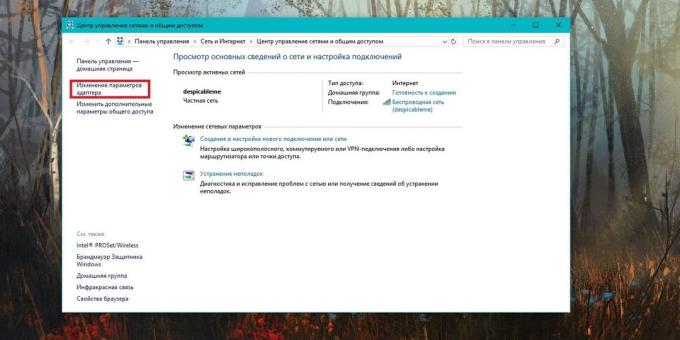
Faites un clic droit sur la connexion réseau de votre choix et aller aux propriétés. Sélectionnez « la version IP 4 », cliquez sur « Propriétés ».
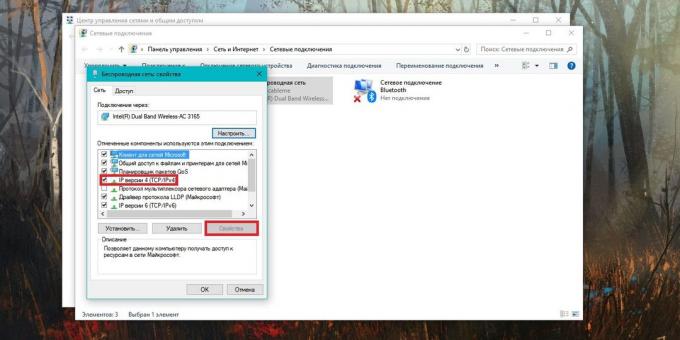
Changer la tique sur « Utiliser les adresses suivantes des serveurs DNS- » et liste les nouveaux paramètres. Pour Google Public DNS est d'être 8.8.8.8 et 8.8.4.4. Pour OpenDNS - 208.67.222.222 et 208.67.220.220.
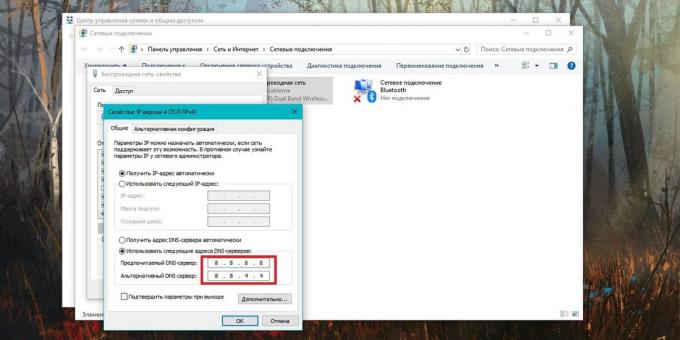
changement serveur DNS à macOS
Allez dans les Préférences Système et cliquez sur l'icône « Réseau ». Ensuite, sélectionnez votre carte réseau à gauche - dans la plupart des cas, il sera une connexion Wi-Fi. Cliquez sur le bouton « Avancé ».
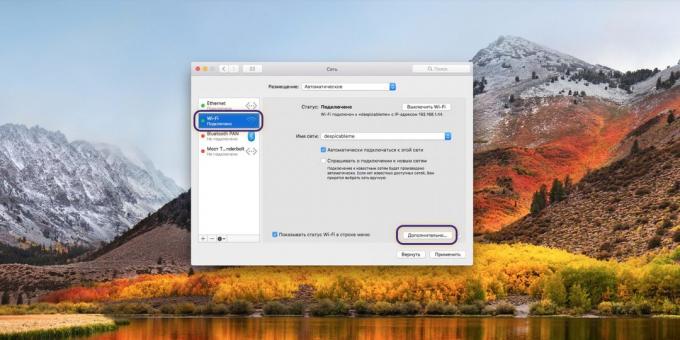
Quand vous entrez dans les paramètres avancés, ouvrez le mini-onglet DNS. Vous pouvez y ajouter une nouvelle adresse du serveur dans la liste. Si vous voyez un message, mis en évidence en gris, il suffit de faire attention de ne pas payer et cliquez sur le bouton « + » dans la colonne de serveur DNS pour ajouter un nouvel enregistrement.
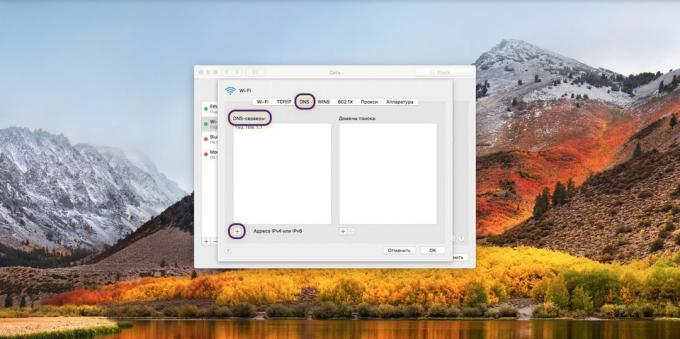
Si vous souhaitez utiliser les serveurs de Google Public DNS, vous devez ajouter deux nouvelles entrées à la liste des serveurs DNS-: 8.8.8.8 et 8.8.4.4. Si vous aimez OpenDNS, utilisez ces deux adresses: 208.67.222.222 et 208.67.220.220.
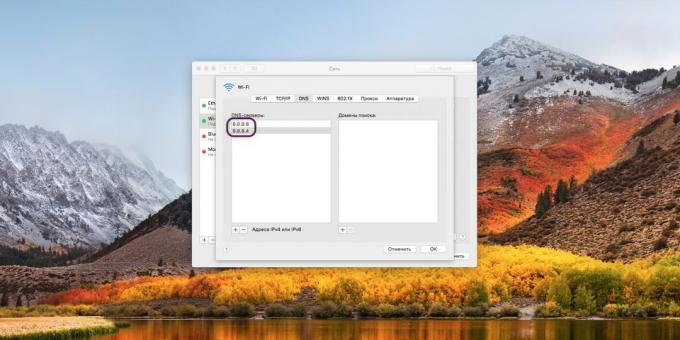
Serveur DNS Changer pour Android
Accédez aux paramètres Wi-Fi sur votre téléphone. Appuyez longuement pour sélectionner la connexion souhaitée, et à partir du menu, sélectionnez « Change Network ».
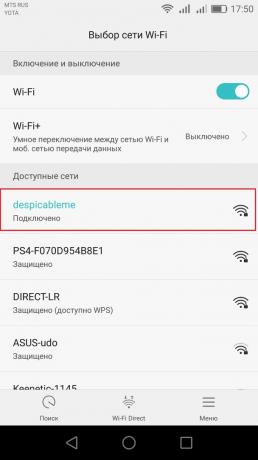
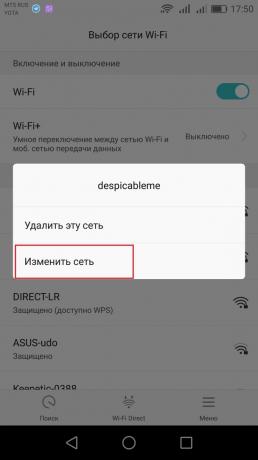
Cliquez ensuite sur « Avancé » et au paragraphe « Paramètres IP », sélectionnez « statique ».
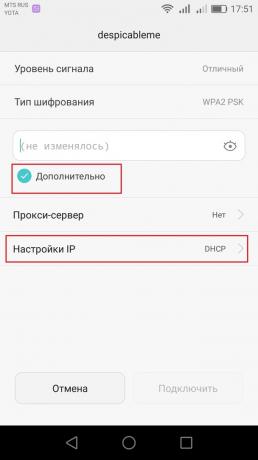
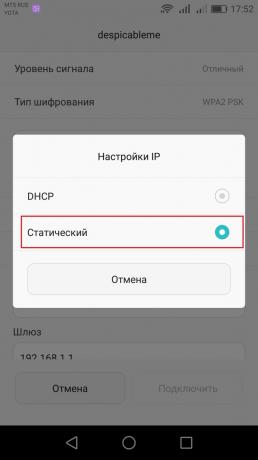
Il reste à entrer l'adresse dans le DNS1 sur le terrain et DNS2. Pour Google Public DNS est 8.8.8.8 et 8.8.4.4, pour OpenDNS - 208.67.222.222 et 208.67.220.220.
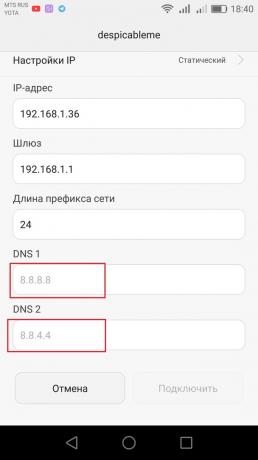
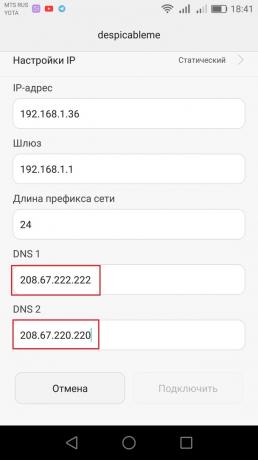
changement serveur DNS pour iOS
Accédez aux paramètres Wi-Fi sur votre appareil et cliquez sur le cercle bleu avec la lettre i à côté de la connexion souhaitée.

Ensuite, l'adresse du serveur DNS de type barre. Sélectionnez l'une de l'adresse Google Public DNS (8.8.8.8 ou 8.8.4.4) ou OpenDNS (208.67.222.222 et 208.67.220.220).

Ca y est! DNS a semblé changer rapidement et facilement. Vous pouvez profiter d'une connexion Internet stable.
Voir aussi:
- Comment contourner un des sites bloqués et trackers →
- Ce que vous devez faire maintenant afin de protéger les données personnelles sur Internet →
- Qu'est-ce qu'un VPN →



